Sekali lagi saatnya pembaruan fitur Windows 10 baru sudah dekat — dalam hal ini, versi 21H2, Pembaruan Windows 10 November 2021 — dan kapan Kamu perlu memutuskan apakah Kamu ingin berpartisipasi atau tidak dalam proses pengujian beta tidak berbayarnya. Microsoft memudahkan Kamu untuk ikut serta dalam pengujian beta, tetapi tidak semudah itu untuk tidak ikut serta. Masalah yang agak rumit, jika komputer Kamu memenuhi persyaratan perangkat keras Windows 11, Kamu mungkin juga melihat OS tersebut tersedia untuk diinstal di Pembaruan Windows.
Saran saya adalah untuk menunda menginstal salah satu rilis untuk saat ini. Banyak dari kita admin Windows menganggap tidak bijaksana untuk menginstal rilis fitur baru atau versi baru selama beberapa bulan setelah dirilis. Dari waktu ke waktu kami telah melihat beberapa pembaruan pertama setelah setiap rilis utama penuh dengan perbaikan bug dan masalah yang dipicu oleh rilis baru.
Saya selalu menggunakan rilis pembaruan fitur baru sebagai tanda bahwa saya perlu memastikan bahwa semua komputer utama saya aktif sebelumnya melepaskan. Saya lebih memilih untuk tetap tinggal satu rilis, karena biasanya memberi saya sistem yang stabil dengan dukungan Microsoft penuh, dan saya dapat mengidentifikasi masalah apa yang mungkin saya hadapi. Jadi saya menggunakan waktu ini untuk memastikan saya memiliki salinan Windows 10 21H1, yang dirilis pada bulan Mei, disimpan di flash drive atau di lokasi penyimpanan di hard drive.
Berdasarkan proses rilis fitur sebelumnya, misalnya, saya tahu bahwa di kantor saya harus menangani perbaikan printer PDF yang akan terpengaruh oleh pembaruan fitur. Saya menggunakan berbagai produk perangkat lunak dari Intuit, dan saya harus menggunakan Alat perbaikan PDF untuk memperbaiki QuickBooks saya setelah proses pembaruan fitur. Saya juga memeriksa apakah perangkat lunak cadangan dan aplikasi lain yang telah saya instal di komputer dan workstation mandiri saya senang setelah pembaruan fitur.
Rilis Windows 10 musim gugur ini tidak menyertakan banyak fitur baru, jadi tidak perlu terburu-buru untuk menginstalnya. Sebaliknya, Windows 11 menawarkan antarmuka baru dan berbagai fitur baru lainnya, jadi ada banyak hal yang mungkin salah dengannya. Saya akan merekomendasikan menunggu setidaknya enam bulan untuk memutakhirkannya.
Kabar baiknya adalah bahwa tidak ada versi yang akan dimasukkan ke PC Kamu (seperti yang terjadi di masa-masa awal Windows 10); Kamu harus secara khusus memilih untuk mendapatkannya. Faktanya, Kamu mungkin tidak melihat Windows 10 21H2 di Pembaruan Windows segera setelah Microsoft mengumumkan ketersediaannya; perusahaan mendorongnya ke berbagai sistem dari waktu ke waktu, tanpa komunikasi tentang siapa yang mendapatkannya kapan.
Demikian pula, meskipun Windows 11 dirilis pada awal Oktober, itu belum didorong ke sebagian besar PC yang memenuhi persyaratannya. Microsoft mengharapkan peluncuran diperpanjang hingga awal 2022.
Dalam cerita ini saya akan memandu Kamu melalui proses Pembaruan Windows, termasuk saran khusus tentang versi Windows yang akan digunakan dan bagaimana menuju ke sana. Saya juga akan menunjukkan kepada Kamu cara mencegah komputer dan workstation di bawah kendali Kamu ditawarkan baik Windows 10 21H2 atau Windows 11 sama sekali, sehingga memastikan Kamu tidak terseret secara tidak sengaja dalam pemutakhiran yang tidak diinginkan.
Langkah 1. Versi apa yang Kamu jalankan?
Metode untuk memblokir pemutakhiran versi yang tidak diinginkan sangat bervariasi tergantung pada versi Windows 10 mana yang Kamu jalankan. Untuk mengetahuinya, klik Mulai > Pengaturan (ikon roda gigi) > Sistem, dan di sisi kiri bawah, klik Tentang.
Kamu akan melihat sesuatu seperti tangkapan layar di bawah ini. Catat edisi (Pro, Home, Education, Enterprise) dan versinya.
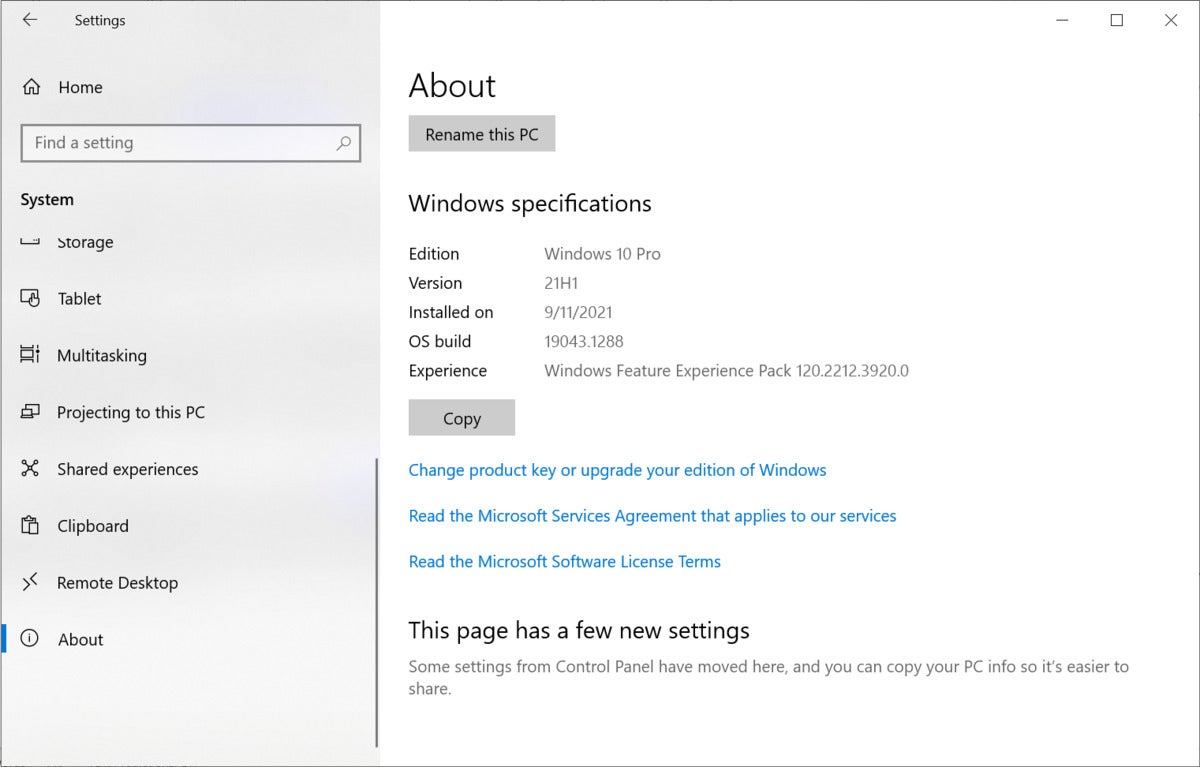 IDG
IDGMemeriksa edisi dan versi Windows 10. (Klik gambar untuk memperbesarnya.)
Jika komputer Kamu terhubung ke jaringan yang memiliki server pembaruan (seperti WSUS atau SCCM atau alat tambalan pihak ketiga lainnya seperti Penyebaran PDQ), Kamu tidak memiliki kontrol apa pun atas versi Kamu — administrator jaringan atau konsultan yang disewa oleh perusahaan Kamu akan mengeluarkan yang ini. Namun karena semakin banyak dari kita yang bekerja dari rumah, kita menggunakan lebih banyak mesin yang tidak dikontrol oleh sistem pemutakhiran dan sebagai gantinya hanya terhubung ke Pembaruan Windows untuk tambalan.
Langkah 2. Jika Kamu menggunakan versi 2004 atau sebelumnya, pindah ke versi yang lebih baru secepatnya.
Untuk pelanggan Home, Pro, Education, dan Enterprise, pembaruan keamanan terakhir untuk Windows 10 versi 2004 akan dirilis pada 14 Desember 2021. Artinya, mulai Januari 2022, semua edisi Windows 10 2004 tidak akan lagi menerima pembaruan keamanan.
Kamu harus beralih dari tahun 2004. Saat rilis ini mencapai akhir dukungan, Kamu akan mulai melihat peningkatan pemberitahuan bahwa mesin Kamu siap untuk 21H1. Pada titik ini 21H1 telah diuji dengan cukup baik sehingga saya menyarankan untuk memperbarui ke versi tersebut saat ini.
Pendekatan terbaik adalah mengunduh salinan 21H1 dari situs Windows ISO. Cadangkan dulu semuanyalalu ikuti langkah-langkah di Asisten Pembaruan Windows. Kamu juga dapat membuka Pembaruan Windows (Mulai > Pengaturan > Perbarui & Keamanan) dan klik Unduh dan pasang untuk versi 21H1, tetapi menggunakan Windows Update Assistant memungkinkan Kamu simpan salinan bersih ISO 21H1 untuk penggunaan masa depan.
Apa pun yang Kamu lakukan, bergeraklah dengan cepat: Saat pembaruan 21H2 dirilis untuk umum pada bulan November, Asisten Pembaruan Windows (serta Pembaruan Windows di komputer Kamu) akan mulai menawarkan rilis 21H2, bukan 21H1.
Langkah 3. Jika Kamu menggunakan versi 21H1, jangan klik link tersebut.
Pengguna Home dan Pro yang menjalankan Windows 10 versi 21H1 pada akhirnya akan melihat pemberitahuan Pembaruan Windows (Mulai > Pengaturan > Perbarui & Keamanan) seperti pada tangkapan layar di bawah, mengatakan bahwa 21H2 siap untuk diunduh dan dipasang. PC ini tidak memenuhi persyaratan perangkat keras untuk menjalankan Windows 11, tetapi jika ya, pada titik tertentu OS itu akan muncul di sini sebagai opsi untuk mengunduh dan menginstal juga.
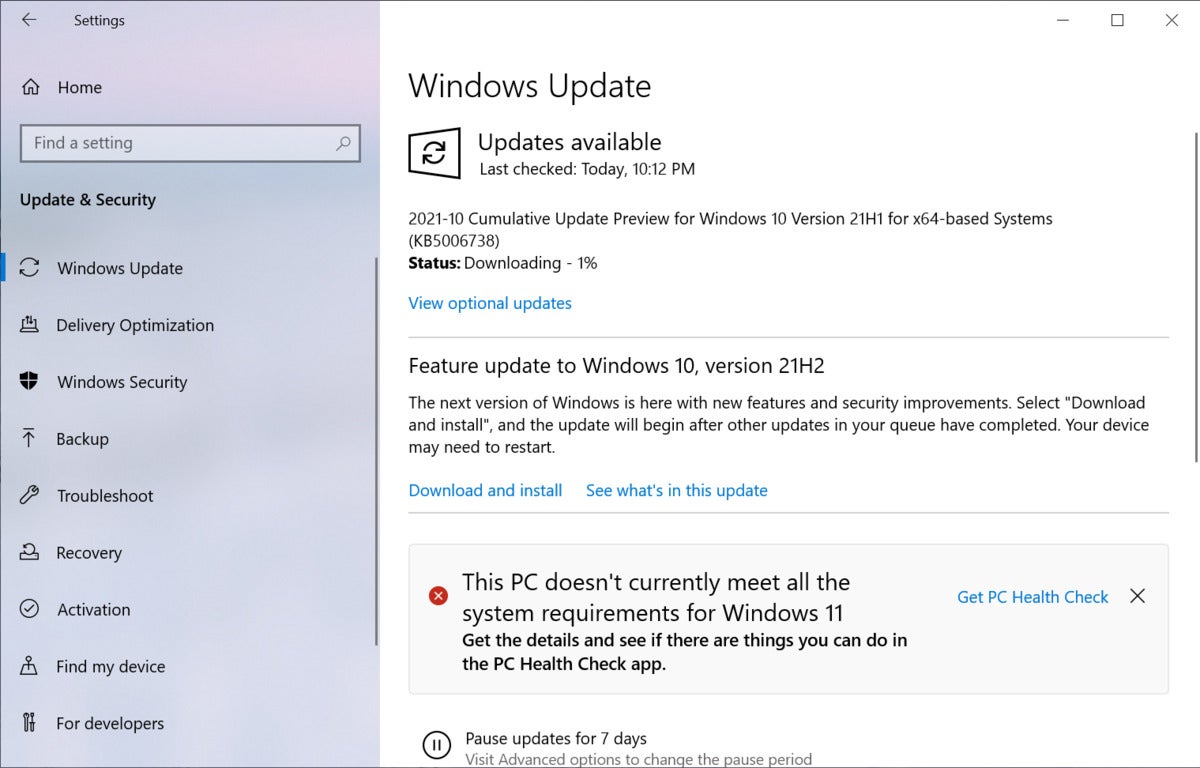 IDG
IDGJangan klik tautan “Unduh dan instal”! (Klik gambar untuk memperbesarnya.)
Jika Kamu ingin menghindari penginstalan Windows 10 versi 21H2 (atau Windows 11), jangan klik Unduh dan pasang tautan. Dan selalu ingat — Kamu tidak ingin mengklik Periksa pembaruankarena ini akan menawarkan pembaruan .NET opsional pada sistem Kamu yang tidak ingin Kamu instal.
Langkah 4. Ada cara yang lebih baik (bagi sebagian orang) untuk menghindari 21H2 dan Windows 11.
Bagi mereka yang merasa nyaman dengan mengedit registri Windows (dan memiliki hak admin untuk melakukannya), ada cara yang lebih pasti untuk menunda 21H2 dan Windows 11. Menggunakan pengaturan registri yang disebut TargetFeatureRelease, Kamu dapat memastikan bahwa Kamu (atau Kamu pengguna) bahkan tidak ditawarkan 21H2. Dan selama Kamu telah menginstal pembaruan kumulatif September (atau lebih baru), ada pengaturan baru untuk memastikan bahwa Kamu akan tetap menggunakan Windows 10. Berikut proses manualnya:
- Sebelum mengedit registri, Kamu harus selalu buat cadangan registri dan komputer Kamu jika terjadi kesalahan.
- Buka Registry Editor dengan mengetik regedit di kotak pencarian Windows dan mengklik Editor Registri.
- Temukan kunci registri berikut (yaitu, kunci WindowsUpdate): HKEY_LOCAL_MACHINESOFTWAREPoliciesMicrosoftWindowsWindowsUpdate
- Klik kanan tombol; Pilih Baru lalu DWORD dari menu terbang keluar.
- Masukkan nama Versi Rilis Target.
- Tetapkan nilainya menjadi 1 (satu).
- Klik kanan lagi pada Pembaruan Windows kunci; Pilih Baru > Nilai string.
- Masukkan nama Versi Produk.
- Setel nilai ke versi Windows yang ingin Kamu pastikan tetap aktif: dalam hal ini, Windows 10.
- Klik kanan lagi pada Pembaruan Windows kunci; Pilih Baru > Nilai string.
- Masukkan nama TargetReleaseVersionInfo.
- Tetapkan nilai ke versi target yang Kamu inginkan: dalam hal ini, 21H1.
Jika kunci WindowsUpdate tidak terlihat di Editor Registri, gunakan beberapa langkah ini terlebih dahulu.
- Buka editor Registri.
- Temukan kunci registri berikut: HKEY_LOCAL_MACHINESOFTWAREPoliciesMicrosoftWindows
- Klik kanan pada tombol tersebut, lalu pilih Baru dan Kunci.
- Masukkan nama kunci, Pembaruan Windows.
- Ikuti langkah-langkah di atas.
Kamu bisa sebagai alternatif unduh kunci registri dari situs web AskWoody yang mengotomatiskan proses ini, mempertahankan versi pada 21H1. (Jangan ragu untuk membuka file .reg di Notepad dan melihatnya terlebih dahulu sebelum menginstalnya.) Jika Kamu memiliki Windows 10 Professional, Enterprise, atau Education, Kamu juga dapat menggunakan Kebijakan Grup untuk menyetel TargetReleaseVersion.
Saat Kamu siap menginstal 21H2, Kamu dapat kembali ke registri dan mengubah nilai TargetReleaseVersionInfo menjadi 21H2 atau unduh kunci registri 21H2 dari AskWoody.
Menggunakan kunci registri ini juga memastikan bahwa sistem Kamu akan tetap menggunakan Windows 10 meskipun komputer Kamu memenuhi persyaratan perangkat keras Windows 11.
Jika mau, Kamu dapat melangkah lebih jauh dan menghapus antarmuka Pembaruan Windows sepenuhnya dari komputer pengguna Kamu melalui Kebijakan Grup atau kunci registri. Dalam pengaturan Pengguna Kebijakan Grup: Pergi ke Template Administratif > Komponen Windows > Pembaruan Windows dan aktifkan pengaturan Hapus akses untuk menggunakan semua fitur Pembaruan Windows. Alternatifnya, Kamu bisa mendorong pengaturan kunci registri ke workstation Kamu.
Bersiaplah untuk 21H2 sekarang.
Meskipun kami masih belum tahu persis kapan Windows 10 21H2 akan dirilis, kemungkinan besar akan segera dirilis. Luangkan waktu sekarang untuk menyiapkan mesin Kamu dengan memastikan Kamu memiliki cadangan dan menyiapkan penangguhan untuk rilis fitur yang akan datang ini.
Ke depan, awasi konflik apa pun dengan 21H2 dengan memeriksa vendor perangkat lunak utama Kamu untuk memastikan tidak ada efek samping. Jika Kamu tidak menggunakan Pertahanan Microsoft, pastikan untuk memeriksa situs web vendor antivirus Kamu untuk memastikannya mendukung 21H2. Hanya jika Kamu mengetahui bahwa sistem Kamu kompatibel dengan 21H2, barulah Kamu mempertimbangkan untuk pindah ke sana.
Seperti biasa, kami mengikuti semua tambalan di AskWoody.com.
Artikel ini awalnya diterbitkan pada Oktober 2017 dan terakhir diperbarui pada Oktober 2021.
Post By 2021 Idnu.me, Inc.